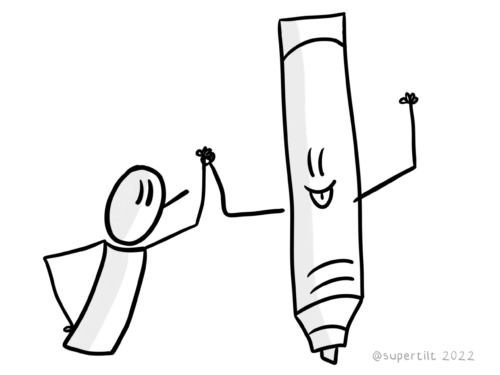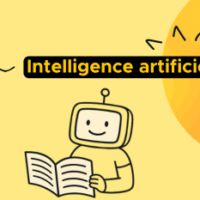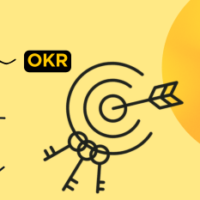Procreate : comment créer une palette de couleurs personnalisées
- Publié par Emmanuelle
- le
- Thématique : Facilitation graphique
Vous êtes habitué.e à vos marqueurs et papier, mais vous explorez maintenant la facilitation graphique sur tablette ? Bonne nouvelle : créer des palettes de couleurs personnalisées est aussi simple que de choisir vos feutres préférés. Dans cet article, je vous guide pas à pas pour importer des palettes directement depuis des images et vous présente une astuce bonus pour enrichir votre bibliothèque de couleurs.
Retrouvez-nous sur Instagram @supertilt.ledeclic pour plus d’astuces
1. Créer une palette depuis une image
Vous avez repéré une image qui vous plaît ou une composition qui reflète l’ambiance que vous voulez retranscrire dans vos visuels ? Voici comment la transformer en palette numérique sur Procreate :
- Ouvrez Procreate
- Lancez votre navigateur (Safari, Chrome, etc.) et rendez-vous sur Google Images
- Choisissez une image qui correspond à l’esprit de votre planche (par exemple, des tons doux pour une ambiance zen, ou des couleurs vives pour une réunion dynamique).
- Glissez et déposez l’image directement dans la fenêtre “Palette” de Procreate.
- Et voilà ! Procreate extrait automatiquement les nuances dominantes de l’image pour créer une palette.
💡 Choisissez des couleurs cohérentes avec le thème ou l’émotion que vous souhaitez transmettre dans vos visuels.
2. Bonus : Générez vos palettes avec Coolors.co
Si vous aimez expérimenter ou avez besoin de suggestions de palettes pour vos ateliers, Coolors.co est un outil à tester. Il permet de générer des palettes de couleurs en quelques clics. Voici deux façons de l’utiliser :
1. Génération aléatoire
- Allez sur Coolors.co et cliquez sur la barre d’espace pour générer des palettes aléatoires.
- Verrouillez les couleurs qui vous plaisent en cliquant sur le cadenas
- Continuez jusqu’à obtenir une palette harmonieuse et adaptée à vos besoins.
2. Recherche ciblée
- Tapez un mot-clé en lien avec votre session ou votre public (ex. : “collaboration”, “innovation”, “nature”).
- Coolors vous proposera automatiquement des palettes qui reflètent ce thème.
💡 Astuce pratique : copier le code HEX pour le coller directement dans Procreate.
À vous de jouer !
En facilitation graphique, les couleurs jouent un rôle fondamental dans la compréhension et l’impact de vos visuels. Leur fonction ne se limite pas à embellir ou à “faire joli”. Elles permettent de structurer vos idées et d’amplifier votre message. À ce sujet, je vous recommande notre article 6 manières d’utiliser la couleur pour vos sketchnotes.
Testez ces astuces, et si vous avez d’autres idées ou méthodes, partagez-les en commentaire. Vos retours nous intéressent toujours, et ils peuvent aussi aider d’autres personnes en pleine transition numérique.
Rejoignez nos prochaines sessions !
L'autrice
Découvrez nos formations :

Facilitation graphique
5 modules pour découvrir la pensée visuelle : des exercices, des échanges en live et une communauté soudée !

Sketchnoter sur tablette
Vous pratiquez la pensée visuelle sur papier et vous envisagez de passer au numérique ? Cette formation vous guide pas à pas.

ChatGPT
Apprenez à tirer le meilleur parti de ChatGPT, à le transformer en un véritable assistant au quotidien.